Hur man utesluter vissa användare i en Twitter-svar

Twitter gjorde nyligen ändringar i sitt webbgränssnitt som tar bort användarnamn från svar, men det gör det lite svårare att utesluta vissa användare från ett svar . Så här fungerar det nu.
Låt oss säga att jag vill svara på en tweet som en vän skickade ut, men i deras tweet nämner de en annan användare. I mitt svar vill jag helst inte nämna den andra användaren, vilken Twitter som standard inkluderar. I det förflutna kan du bara markera sitt användarnamn och trycka på backspace-tangenten, men det går inte längre.
Istället börjar du med att klicka på svarknappen under den tweet som du vill svara på.
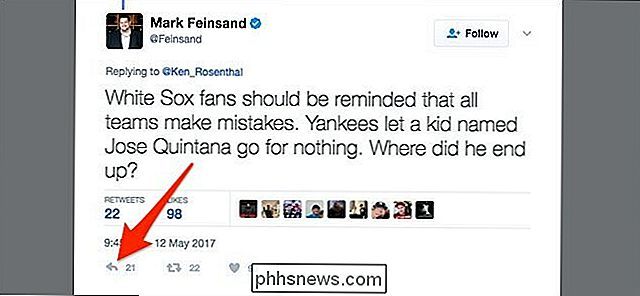
Efter det , kommer du att märka precis ovanför textrutan står "svara på" och sedan de användare som kommer att nämnas i ditt svar. Om du bara vill svara på användaren som tweeted och lämna ut någon som de nämnde klickar du på användarnamnen bredvid "Svara på".
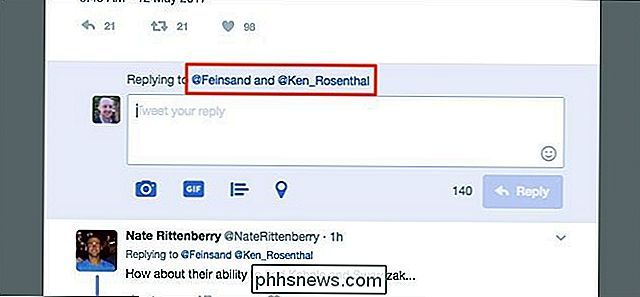
Under tweetn ser du en lista över användare som nämns i tweeten. För att utesluta dem från ditt svar klickar du bara på kryssrutan bredvid användaren för att avmarkera den.
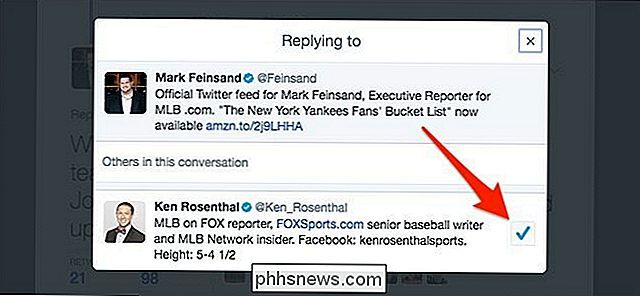
Klicka sedan på stängningsknappen längst upp till höger.
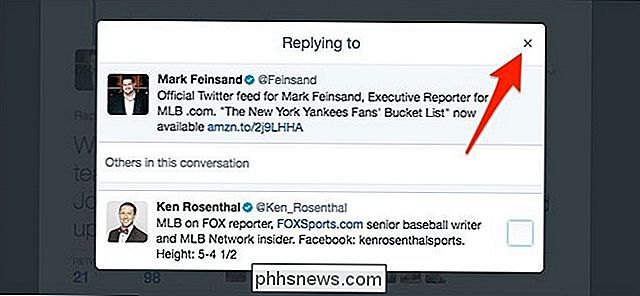
Du ser nu att du bara är svara på användaren som tweeted och släppte ut alla andra.
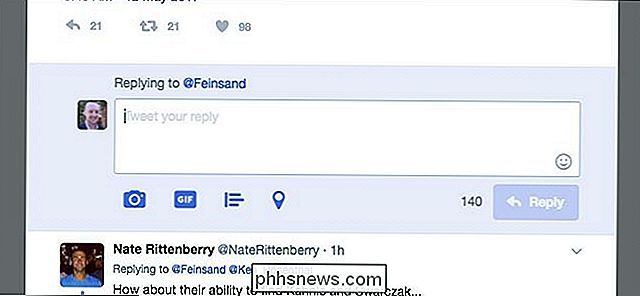
Allt du behöver göra på den tiden skriver du in ditt svar och klickar på knappen "Svara"!

Skapa och redigera listor med Cortana (och synkronisera dem med Wunderlist)
Med Cortana kan du nu skapa och hantera listor med din röst och till och med låta du ansluta till Wunderlist om du vill. Så här gör du det. Cortana i Windows 10 debiteras som en personlig assistent - mycket som Siri på Apple-enheter - och det är säkert du kan göra några ganska användbara saker med det.

Så här stänger du av LED-lamporna på dina Eero Wi-Fi-enheter
De små lamporna på din Eero-router kanske inte verkar mycket ljusa, men när du släcker lamporna i rummet, Det är som om de lyser så ljust som solen. Det finns sätt att blockera eller dämpa LED-lamporna på hela din enhet, men Eero har faktiskt möjlighet att stänga av dem. I Eero App För att stänga av LED-lamporna på dina Eero-enheter, kan göra det inom appen.



